JEEP CHEROKEE 2018 KezelÃĐsi ÃĐs karbantartÃĄsi ÚtmutatÃģ (in Hungarian)
Manufacturer: JEEP, Model Year: 2018, Model line: CHEROKEE, Model: JEEP CHEROKEE 2018Pages: 340, PDF Size: 5.12 MB
Page 281 of 340
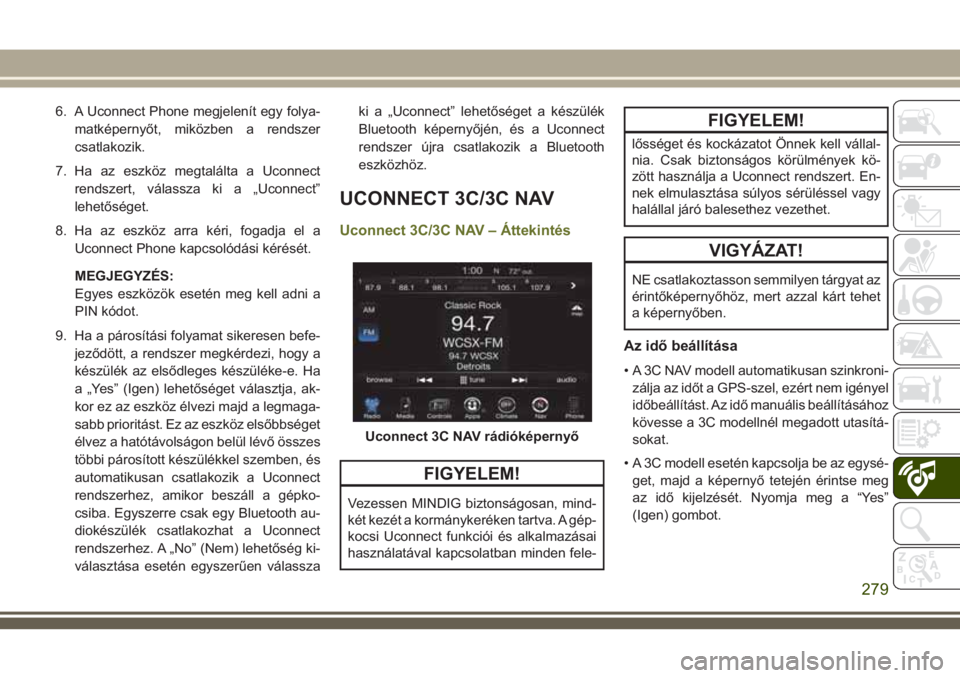
6. A Uconnect Phone megjelenÃt egy folya-
matkÃĐpernyÅt, mikÃķzben a rendszer
csatlakozik.
7. Ha az eszkÃķz megtalÃĄlta a Uconnect
rendszert, vÃĄlassza ki a âUconnectâ
lehetÅsÃĐget.
8. Ha az eszkÃķz arra kÃĐri, fogadja el a
Uconnect Phone kapcsolÃģdÃĄsi kÃĐrÃĐsÃĐt.
MEGJEGYZÃS:
Egyes eszkÃķzÃķk esetÃĐn meg kell adni a
PIN kÃģdot.
9. Ha a pÃĄrosÃtÃĄsi folyamat sikeresen befe-
jezÅdÃķtt, a rendszer megkÃĐrdezi, hogy a
kÃĐszÞlÃĐk az elsÅdleges kÃĐszÞlÃĐke-e. Ha
a âYesâ (Igen) lehetÅsÃĐget vÃĄlasztja, ak-
kor ez az eszkÃķz ÃĐlvezi majd a legmaga-
sabb prioritÃĄst. Ez az eszkÃķz elsÅbbsÃĐget
ÃĐlvez a hatÃģtÃĄvolsÃĄgon belÞl lÃĐvÅ Ãķsszes
tÃķbbi pÃĄrosÃtott kÃĐszÞlÃĐkkel szemben, ÃĐs
automatikusan csatlakozik a Uconnect
rendszerhez, amikor beszÃĄll a gÃĐpko-
csiba. Egyszerre csak egy Bluetooth au-
diokÃĐszÞlÃĐk csatlakozhat a Uconnect
rendszerhez. A âNoâ (Nem) lehetÅsÃĐg ki-
vÃĄlasztÃĄsa esetÃĐn egyszerÅąen vÃĄlasszaki a âUconnectâ lehetÅsÃĐget a kÃĐszÞlÃĐk
Bluetooth kÃĐpernyÅjÃĐn, ÃĐs a Uconnect
rendszer Újra csatlakozik a Bluetooth
eszkÃķzhÃķz.
UCONNECT 3C/3C NAV
Uconnect 3C/3C NAV â ÃttekintÃĐs
FIGYELEM!
Vezessen MINDIG biztonsÃĄgosan, mind-
kÃĐt kezÃĐt a kormÃĄnykerÃĐken tartva. A gÃĐp-
kocsi Uconnect funkciÃģi ÃĐs alkalmazÃĄsai
hasznÃĄlatÃĄval kapcsolatban minden fele-
FIGYELEM!
lÅssÃĐget ÃĐs kockÃĄzatot Ãnnek kell vÃĄllal-
nia. Csak biztonsÃĄgos kÃķrÞlmÃĐnyek kÃķ-
zÃķtt hasznÃĄlja a Uconnect rendszert. En-
nek elmulasztÃĄsa sÚlyos sÃĐrÞlÃĐssel vagy
halÃĄllal jÃĄrÃģ balesethez vezethet.
VIGYÃZAT!
NE csatlakoztasson semmilyen tÃĄrgyat az
ÃĐrintÅkÃĐpernyÅhÃķz, mert azzal kÃĄrt tehet
a kÃĐpernyÅben.
Az idÅ beÃĄllÃtÃĄsa
âĒ A 3C NAV modell automatikusan szinkroni-
zÃĄlja az idÅt a GPS-szel, ezÃĐrt nem igÃĐnyel
idÅbeÃĄllÃtÃĄst. Az idÅ manuÃĄlis beÃĄllÃtÃĄsÃĄhoz
kÃķvesse a 3C modellnÃĐl megadott utasÃtÃĄ-
sokat.
âĒ A 3C modell esetÃĐn kapcsolja be az egysÃĐ-
get, majd a kÃĐpernyÅ tetejÃĐn ÃĐrintse meg
az idÅ kijelzÃĐsÃĐt. Nyomja meg a âYesâ
(Igen) gombot.
Uconnect 3C NAV rÃĄdiÃģkÃĐpernyÅ
279
Page 282 of 340
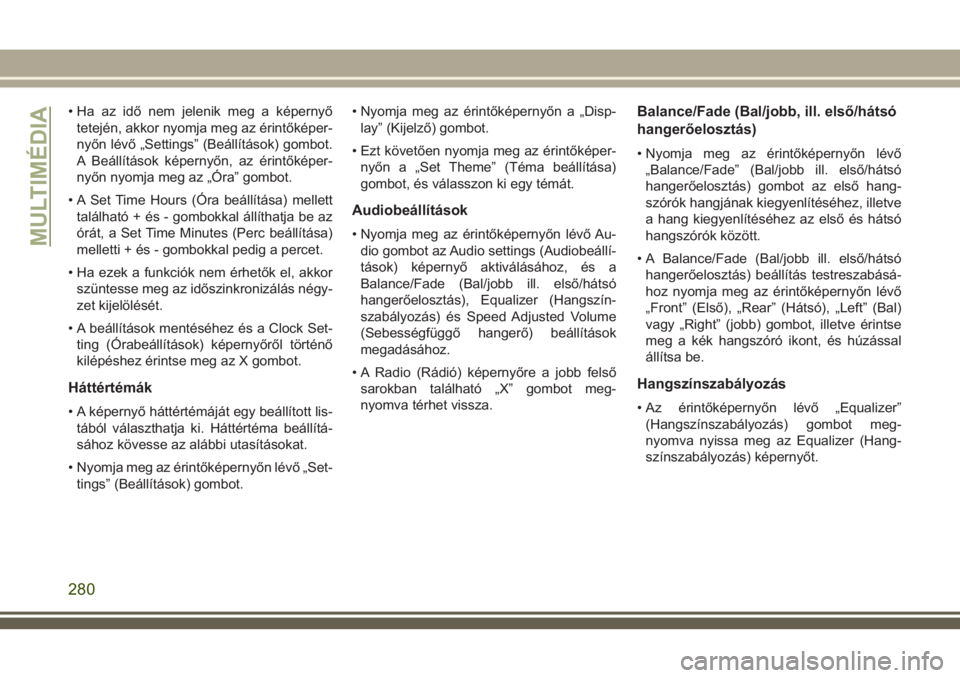
âĒ Ha az idÅ nem jelenik meg a kÃĐpernyÅ
tetejÃĐn, akkor nyomja meg az ÃĐrintÅkÃĐper-
nyÅn lÃĐvÅ âSettingsâ (BeÃĄllÃtÃĄsok) gombot.
A BeÃĄllÃtÃĄsok kÃĐpernyÅn, az ÃĐrintÅkÃĐper-
nyÅn nyomja meg az âÃraâ gombot.
âĒ A Set Time Hours (Ãra beÃĄllÃtÃĄsa) mellett
talÃĄlhatÃģ + ÃĐs - gombokkal ÃĄllÃthatja be az
ÃģrÃĄt, a Set Time Minutes (Perc beÃĄllÃtÃĄsa)
melletti + ÃĐs - gombokkal pedig a percet.
âĒ Ha ezek a funkciÃģk nem ÃĐrhetÅk el, akkor
szÞntesse meg az idÅszinkronizÃĄlÃĄs nÃĐgy-
zet kijelÃķlÃĐsÃĐt.
âĒ A beÃĄllÃtÃĄsok mentÃĐsÃĐhez ÃĐs a Clock Set-
ting (ÃrabeÃĄllÃtÃĄsok) kÃĐpernyÅrÅl tÃķrtÃĐnÅ
kilÃĐpÃĐshez ÃĐrintse meg az X gombot.
HÃĄttÃĐrtÃĐmÃĄk
âĒ A kÃĐpernyÅ hÃĄttÃĐrtÃĐmÃĄjÃĄt egy beÃĄllÃtott lis-
tÃĄbÃģl vÃĄlaszthatja ki. HÃĄttÃĐrtÃĐma beÃĄllÃtÃĄ-
sÃĄhoz kÃķvesse az alÃĄbbi utasÃtÃĄsokat.
âĒ Nyomja meg az ÃĐrintÅkÃĐpernyÅn lÃĐvÅ âSet-
tingsâ (BeÃĄllÃtÃĄsok) gombot.âĒ Nyomja meg az ÃĐrintÅkÃĐpernyÅn a âDisp-
layâ (KijelzÅ) gombot.
âĒ Ezt kÃķvetÅen nyomja meg az ÃĐrintÅkÃĐper-
nyÅn a âSet Themeâ (TÃĐma beÃĄllÃtÃĄsa)
gombot, ÃĐs vÃĄlasszon ki egy tÃĐmÃĄt.
AudiobeÃĄllÃtÃĄsok
âĒ Nyomja meg az ÃĐrintÅkÃĐpernyÅn lÃĐvÅ Au-
dio gombot az Audio settings (AudiobeÃĄllÃ-
tÃĄsok) kÃĐpernyÅ aktivÃĄlÃĄsÃĄhoz, ÃĐs a
Balance/Fade (Bal/jobb ill. elsÅ/hÃĄtsÃģ
hangerÅelosztÃĄs), Equalizer (HangszÃn-
szabÃĄlyozÃĄs) ÃĐs Speed Adjusted Volume
(SebessÃĐgfÞggÅ hangerÅ) beÃĄllÃtÃĄsok
megadÃĄsÃĄhoz.
âĒ A Radio (RÃĄdiÃģ) kÃĐpernyÅre a jobb felsÅ
sarokban talÃĄlhatÃģ âXâ gombot meg-
nyomva tÃĐrhet vissza.
Balance/Fade (Bal/jobb, ill. elsÅ/hÃĄtsÃģ
hangerÅelosztÃĄs)
âĒ Nyomja meg az ÃĐrintÅkÃĐpernyÅn lÃĐvÅ
âBalance/Fadeâ (Bal/jobb ill. elsÅ/hÃĄtsÃģ
hangerÅelosztÃĄs) gombot az elsÅ hang-
szÃģrÃģk hangjÃĄnak kiegyenlÃtÃĐsÃĐhez, illetve
a hang kiegyenlÃtÃĐsÃĐhez az elsÅ ÃĐs hÃĄtsÃģ
hangszÃģrÃģk kÃķzÃķtt.
âĒ A Balance/Fade (Bal/jobb ill. elsÅ/hÃĄtsÃģ
hangerÅelosztÃĄs) beÃĄllÃtÃĄs testreszabÃĄsÃĄ-
hoz nyomja meg az ÃĐrintÅkÃĐpernyÅn lÃĐvÅ
âFrontâ (ElsÅ), âRearâ (HÃĄtsÃģ), âLeftâ (Bal)
vagy âRightâ (jobb) gombot, illetve ÃĐrintse
meg a kÃĐk hangszÃģrÃģ ikont, ÃĐs hÚzÃĄssal
ÃĄllÃtsa be.
HangszÃnszabÃĄlyozÃĄs
âĒ Az ÃĐrintÅkÃĐpernyÅn lÃĐvÅ âEqualizerâ
(HangszÃnszabÃĄlyozÃĄs) gombot meg-
nyomva nyissa meg az Equalizer (Hang-
szÃnszabÃĄlyozÃĄs) kÃĐpernyÅt.
MULTIMÃDIA
280
Page 283 of 340
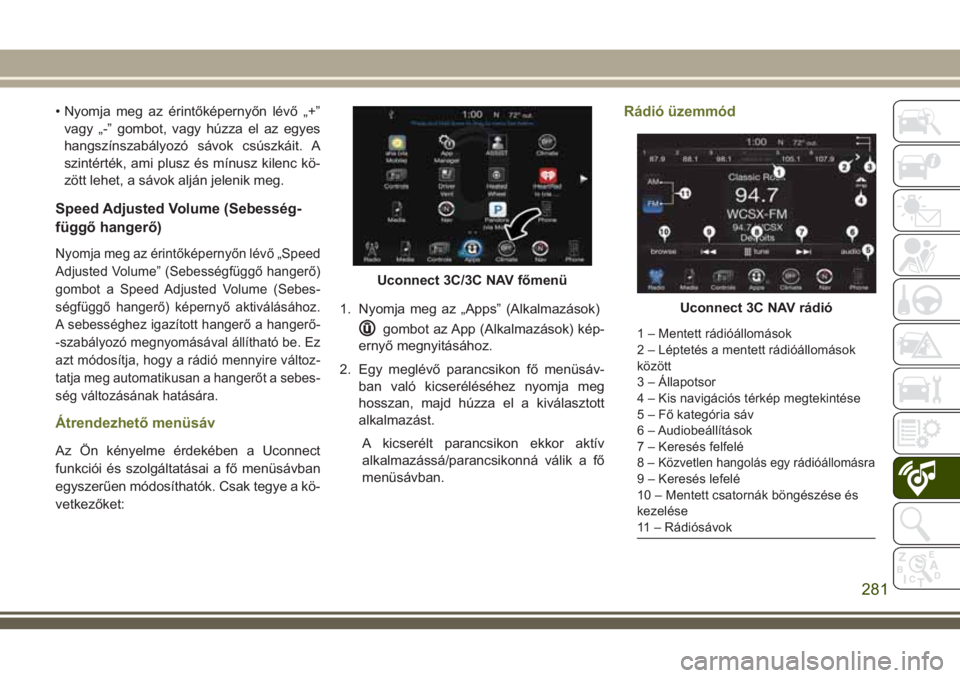
âĒ Nyomja meg az ÃĐrintÅkÃĐpernyÅn lÃĐvÅ â+â
vagy â-â gombot, vagy hÚzza el az egyes
hangszÃnszabÃĄlyozÃģ sÃĄvok csÚszkÃĄit. A
szintÃĐrtÃĐk, ami plusz ÃĐs mÃnusz kilenc kÃķ-
zÃķtt lehet, a sÃĄvok aljÃĄn jelenik meg.
Speed Adjusted Volume (SebessÃĐg-
fÞggÅ hangerÅ)
Nyomja meg az ÃĐrintÅkÃĐpernyÅn lÃĐvÅ âSpeed
Adjusted Volumeâ (SebessÃĐgfÞggÅ hangerÅ)
gombot a Speed Adjusted Volume (Sebes-
sÃĐgfÞggÅ hangerÅ) kÃĐpernyÅ aktivÃĄlÃĄsÃĄhoz.
A sebessÃĐghez igazÃtott hangerÅ a hangerÅ-
-szabÃĄlyozÃģ megnyomÃĄsÃĄval ÃĄllÃthatÃģ be. Ez
azt mÃģdosÃtja, hogy a rÃĄdiÃģ mennyire vÃĄltoz-
tatja meg automatikusan a hangerÅt a sebes-
sÃĐg vÃĄltozÃĄsÃĄnak hatÃĄsÃĄra.
ÃtrendezhetÅ menÞsÃĄv
Az Ãn kÃĐnyelme ÃĐrdekÃĐben a Uconnect
funkciÃģi ÃĐs szolgÃĄltatÃĄsai a fÅ menÞsÃĄvban
egyszerÅąen mÃģdosÃthatÃģk. Csak tegye a kÃķ-
vetkezÅket:1. Nyomja meg az âAppsâ (AlkalmazÃĄsok)
gombot az App (AlkalmazÃĄsok) kÃĐp-
ernyÅ megnyitÃĄsÃĄhoz.
2. Egy meglÃĐvÅ parancsikon fÅ menÞsÃĄv-
ban valÃģ kicserÃĐlÃĐsÃĐhez nyomja meg
hosszan, majd hÚzza el a kivÃĄlasztott
alkalmazÃĄst.
A kicserÃĐlt parancsikon ekkor aktÃv
alkalmazÃĄssÃĄ/parancsikonnÃĄ vÃĄlik a fÅ
menÞsÃĄvban.
RÃĄdiÃģ ÞzemmÃģd
Uconnect 3C/3C NAV fÅmenÞ
Uconnect 3C NAV rÃĄdiÃģ
1 â Mentett rÃĄdiÃģÃĄllomÃĄsok
2 â LÃĐptetÃĐs a mentett rÃĄdiÃģÃĄllomÃĄsok
kÃķzÃķtt
3 â Ãllapotsor
4 â Kis navigÃĄciÃģs tÃĐrkÃĐp megtekintÃĐse
5 â FÅ kategÃģria sÃĄv
6 â AudiobeÃĄllÃtÃĄsok
7 â KeresÃĐs felfelÃĐ
8â
KÃķzvetlen hangolÃĄs egy rÃĄdiÃģÃĄllomÃĄsra9 â KeresÃĐs lefelÃĐ
10 â Mentett csatornÃĄk bÃķngÃĐszÃĐse ÃĐs
kezelÃĐse
11 â RÃĄdiÃģsÃĄvok
281
Page 284 of 340
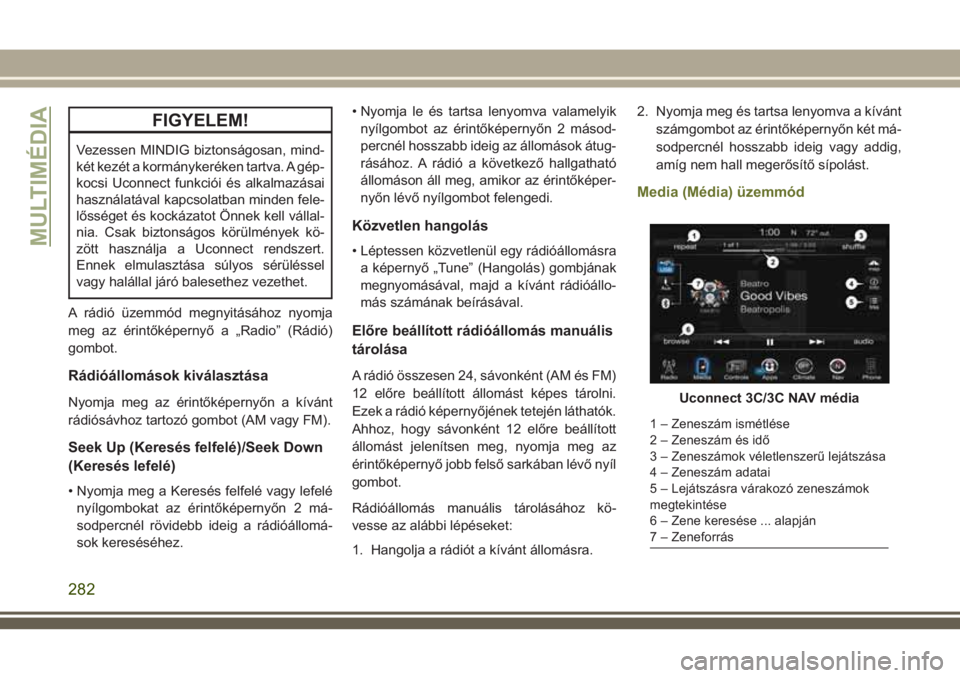
FIGYELEM!
Vezessen MINDIG biztonsÃĄgosan, mind-
kÃĐt kezÃĐt a kormÃĄnykerÃĐken tartva. A gÃĐp-
kocsi Uconnect funkciÃģi ÃĐs alkalmazÃĄsai
hasznÃĄlatÃĄval kapcsolatban minden fele-
lÅssÃĐget ÃĐs kockÃĄzatot Ãnnek kell vÃĄllal-
nia. Csak biztonsÃĄgos kÃķrÞlmÃĐnyek kÃķ-
zÃķtt hasznÃĄlja a Uconnect rendszert.
Ennek elmulasztÃĄsa sÚlyos sÃĐrÞlÃĐssel
vagy halÃĄllal jÃĄrÃģ balesethez vezethet.
A rÃĄdiÃģ ÞzemmÃģd megnyitÃĄsÃĄhoz nyomja
meg az ÃĐrintÅkÃĐpernyÅ a âRadioâ (RÃĄdiÃģ)
gombot.
RÃĄdiÃģÃĄllomÃĄsok kivÃĄlasztÃĄsa
Nyomja meg az ÃĐrintÅkÃĐpernyÅn a kÃvÃĄnt
rÃĄdiÃģsÃĄvhoz tartozÃģ gombot (AM vagy FM).
Seek Up (KeresÃĐs felfelÃĐ)/Seek Down
(KeresÃĐs lefelÃĐ)
âĒ Nyomja meg a KeresÃĐs felfelÃĐ vagy lefelÃĐ
nyÃlgombokat az ÃĐrintÅkÃĐpernyÅn 2 mÃĄ-
sodpercnÃĐl rÃķvidebb ideig a rÃĄdiÃģÃĄllomÃĄ-
sok keresÃĐsÃĐhez.âĒ Nyomja le ÃĐs tartsa lenyomva valamelyik
nyÃlgombot az ÃĐrintÅkÃĐpernyÅn 2 mÃĄsod-
percnÃĐl hosszabb ideig az ÃĄllomÃĄsok ÃĄtug-
rÃĄsÃĄhoz. A rÃĄdiÃģ a kÃķvetkezÅ hallgathatÃģ
ÃĄllomÃĄson ÃĄll meg, amikor az ÃĐrintÅkÃĐper-
nyÅn lÃĐvÅ nyÃlgombot felengedi.
KÃķzvetlen hangolÃĄs
âĒ LÃĐptessen kÃķzvetlenÞl egy rÃĄdiÃģÃĄllomÃĄsra
a kÃĐpernyÅ âTuneâ (HangolÃĄs) gombjÃĄnak
megnyomÃĄsÃĄval, majd a kÃvÃĄnt rÃĄdiÃģÃĄllo-
mÃĄs szÃĄmÃĄnak beÃrÃĄsÃĄval.
ElÅre beÃĄllÃtott rÃĄdiÃģÃĄllomÃĄs manuÃĄlis
tÃĄrolÃĄsa
A rÃĄdiÃģ Ãķsszesen 24, sÃĄvonkÃĐnt (AM ÃĐs FM)
12 elÅre beÃĄllÃtott ÃĄllomÃĄst kÃĐpes tÃĄrolni.
Ezek a rÃĄdiÃģ kÃĐpernyÅjÃĐnek tetejÃĐn lÃĄthatÃģk.
Ahhoz, hogy sÃĄvonkÃĐnt 12 elÅre beÃĄllÃtott
ÃĄllomÃĄst jelenÃtsen meg, nyomja meg az
ÃĐrintÅkÃĐpernyÅ jobb felsÅ sarkÃĄban lÃĐvÅ nyÃl
gombot.
RÃĄdiÃģÃĄllomÃĄs manuÃĄlis tÃĄrolÃĄsÃĄhoz kÃķ-
vesse az alÃĄbbi lÃĐpÃĐseket:
1. Hangolja a rÃĄdiÃģt a kÃvÃĄnt ÃĄllomÃĄsra.2. Nyomja meg ÃĐs tartsa lenyomva a kÃvÃĄnt
szÃĄmgombot az ÃĐrintÅkÃĐpernyÅn kÃĐt mÃĄ-
sodpercnÃĐl hosszabb ideig vagy addig,
amÃg nem hall megerÅsÃtÅ sÃpolÃĄst.
Media (MÃĐdia) ÞzemmÃģd
Uconnect 3C/3C NAV mÃĐdia
1 â ZeneszÃĄm ismÃĐtlÃĐse
2 â ZeneszÃĄm ÃĐs idÅ
3 â ZeneszÃĄmok vÃĐletlenszerÅą lejÃĄtszÃĄsa
4 â ZeneszÃĄm adatai
5 â LejÃĄtszÃĄsra vÃĄrakozÃģ zeneszÃĄmok
megtekintÃĐse
6 â Zene keresÃĐse ... alapjÃĄn
7 â ZeneforrÃĄs
MULTIMÃDIA
282
Page 285 of 340

A kezelÅszervek elÃĐrÃĐsÃĐhez nyomja meg az
ÃĐrintÅkÃĐpernyÅn a kÃvÃĄnt gombot, ÃĐs vÃĄ-
lasszon a Disc (Lemez), AUX, USB, Bluetooth
ÃĐs SD Card (SD kÃĄrtya) lehetÅsÃĐgek kÃķzÞl.
MEGJEGYZÃS:
Ha mÃĄr korÃĄbban csatlakoztattak valamit a
rendszerhez, a Uconnect rendszerint auto-
matikusan a megfelelÅ mÃģdra vÃĄlt.
UCONNECT BEÃLLÃTÃSOK
A Uconnect rendszer lehetÅvÃĐ teszi a fel-
hasznÃĄlÃģ ÃĄltal programozhatÃģ funkciÃģkhoz
valÃģ hozzÃĄfÃĐrÃĐst az ÃĐrintÅkÃĐpernyÅ gombja-
ival, ilyen funkciÃģ lehet a kijelzÅ, a hang, az
Ãģra, a biztonsÃĄgi ÃĐs vezetÃĐstÃĄmogatÃģ eszkÃķ-
zÃķk, a vilÃĄgÃtÃĄs, az ajtÃģk ÃĐs a zÃĄrak, az
automatikusan bekapcsolÃģ kÃĐnyelmi funk-
ciÃģk, a motorleÃĄllÃtÃĄsi lehetÅsÃĐgek, az
irÃĄnytÅą beÃĄllÃtÃĄsa, az audio, a telefon/
Bluetooth, a rÃĄdiÃģ beÃĄllÃtÃĄsa, a beÃĄllÃtÃĄsok
visszaÃĄllÃtÃĄsa, a szemÃĐlyes adatok tÃķrlÃĐse
ÃĐs a rendszerinformÃĄciÃģk.
A Settings (BeÃĄllÃtÃĄsok) kÃĐpernyÅ megnyitÃĄ-
sÃĄhoz nyomja meg a SETTINGS (BeÃĄllÃtÃĄsok)
gombot (Uconnect 3) vagy nyomja meg az
ÃĐrintÅkÃĐpernyÅ aljÃĄn talÃĄlhatÃģ âAppsâ (Alkal-mazÃĄsok) gombot (Uconnect 3C/3C NAV),
majd nyomja meg az ÃĐrintÅkÃĐpernyÅn a âSet-
tingsâ (BeÃĄllÃtÃĄsok) gombot. A kivÃĄlasztÃĄshoz
gÃķrgessen a megfelelÅ menÞelemre, majd
nyomja meg a kÃvÃĄnt beÃĄllÃtÃĄst. A kivÃĄlasztott
ÃĄllapotot a beÃĄllÃtÃĄs mellett megjelenÅ pipa
jelzi. Az alÃĄbbi funkciÃģbeÃĄllÃtÃĄsok ÃĐrhetÅk el:
âĒ Display (KijelzÅ) âĒ Engine Off Options
(MotorleÃĄllÃtÃĄsi lehe-
tÅsÃĐgek)
âĒ Voice (Hang) âĒ Audio
âĒ Clock (Ãra) âĒ Phone/Bluetooth
(Telefon/Bluetooth)
âĒ Safety & Driving
Assistance (Bizton-
sÃĄg ÃĐs vezetÃĐstÃĄmo-
gatÃģ eszkÃķzÃķk)âĒ Radio Setup (RÃĄ-
diÃģbeÃĄllÃtÃĄs)
âĒ Lights (VilÃĄgÃtÃĄs) âĒ Restore Settings
(BeÃĄllÃtÃĄsok visszaÃĄl-
lÃtÃĄsa)
âĒ Doors & Locks (Aj-
tÃģk ÃĐs zÃĄrak)âĒ Clear Personal
Data (SzemÃĐlyes
adatok tÃķrlÃĐse)
âĒ Automatikusan be-
kapcsolÃģ kÃĐnyelmi
funkciÃģkâĒ
System Information
(RendszerinformÃĄciÃģ)
âĒ Compass (IrÃĄnytÅą)
(Uconnect 3)
MEGJEGYZÃS:
A gÃĐpkocsiban elÃĐrhetÅ opciÃģk fÞggvÃĐny-
ÃĐben a vÃĄlaszthatÃģ beÃĄllÃtÃĄsok eltÃĐrhetnek.
BÅvebb informÃĄciÃģt a hasznÃĄlati ÚtmutatÃģ
âMultimÃĐdiaâ bekezdÃĐsÃĐnek âUconnect beÃĄl-
lÃtÃĄsokâ c. rÃĐszÃĐben talÃĄl.
IPOD/USB/SD KÃRTYA/
MÃDIALEJÃTSZÃ
VEZÃRÃLÃSE
Uconnect mÃĐdiaelosztÃģ
1 â SD kÃĄrtyanyÃlÃĄs
2 â KiegÃĐszÃtÅ bemeneti csatlakozÃģ
3 â USB-port
283
Page 286 of 340
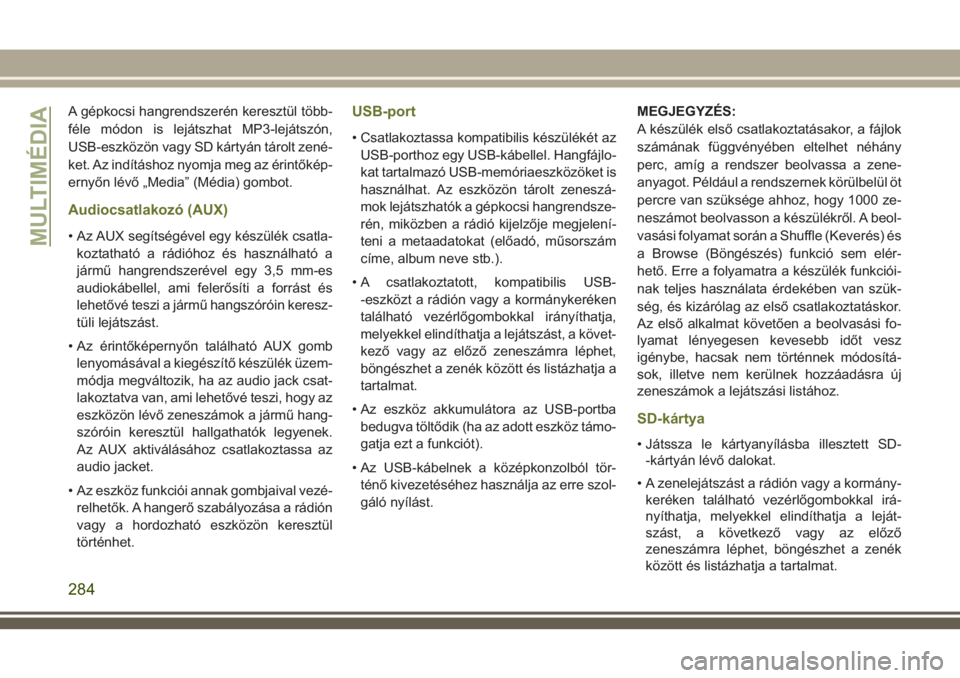
A gÃĐpkocsi hangrendszerÃĐn keresztÞl tÃķbb-
fÃĐle mÃģdon is lejÃĄtszhat MP3-lejÃĄtszÃģn,
USB-eszkÃķzÃķn vagy SD kÃĄrtyÃĄn tÃĄrolt zenÃĐ-
ket. Az indÃtÃĄshoz nyomja meg az ÃĐrintÅkÃĐp-
ernyÅn lÃĐvÅ âMediaâ (MÃĐdia) gombot.
AudiocsatlakozÃģ (AUX)
âĒ Az AUX segÃtsÃĐgÃĐvel egy kÃĐszÞlÃĐk csatla-
koztathatÃģ a rÃĄdiÃģhoz ÃĐs hasznÃĄlhatÃģ a
jÃĄrmÅą hangrendszerÃĐvel egy 3,5 mm-es
audiokÃĄbellel, ami felerÅsÃti a forrÃĄst ÃĐs
lehetÅvÃĐ teszi a jÃĄrmÅą hangszÃģrÃģin keresz-
tÞli lejÃĄtszÃĄst.
âĒ Az ÃĐrintÅkÃĐpernyÅn talÃĄlhatÃģ AUX gomb
lenyomÃĄsÃĄval a kiegÃĐszÃtÅ kÃĐszÞlÃĐk Þzem-
mÃģdja megvÃĄltozik, ha az audio jack csat-
lakoztatva van, ami lehetÅvÃĐ teszi, hogy az
eszkÃķzÃķn lÃĐvÅ zeneszÃĄmok a jÃĄrmÅą hang-
szÃģrÃģin keresztÞl hallgathatÃģk legyenek.
Az AUX aktivÃĄlÃĄsÃĄhoz csatlakoztassa az
audio jacket.
âĒ Az eszkÃķz funkciÃģi annak gombjaival vezÃĐ-
relhetÅk. A hangerÅ szabÃĄlyozÃĄsa a rÃĄdiÃģn
vagy a hordozhatÃģ eszkÃķzÃķn keresztÞl
tÃķrtÃĐnhet.
USB-port
âĒ Csatlakoztassa kompatibilis kÃĐszÞlÃĐkÃĐt az
USB-porthoz egy USB-kÃĄbellel. HangfÃĄjlo-
kat tartalmazÃģ USB-memÃģriaeszkÃķzÃķket is
hasznÃĄlhat. Az eszkÃķzÃķn tÃĄrolt zeneszÃĄ-
mok lejÃĄtszhatÃģk a gÃĐpkocsi hangrendsze-
rÃĐn, mikÃķzben a rÃĄdiÃģ kijelzÅje megjelenÃ-
teni a metaadatokat (elÅadÃģ, mÅąsorszÃĄm
cÃme, album neve stb.).
âĒ A csatlakoztatott, kompatibilis USB-
-eszkÃķzt a rÃĄdiÃģn vagy a kormÃĄnykerÃĐken
talÃĄlhatÃģ vezÃĐrlÅgombokkal irÃĄnyÃthatja,
melyekkel elindÃthatja a lejÃĄtszÃĄst, a kÃķvet-
kezÅ vagy az elÅzÅ zeneszÃĄmra lÃĐphet,
bÃķngÃĐszhet a zenÃĐk kÃķzÃķtt ÃĐs listÃĄzhatja a
tartalmat.
âĒ Az eszkÃķz akkumulÃĄtora az USB-portba
bedugva tÃķltÅdik (ha az adott eszkÃķz tÃĄmo-
gatja ezt a funkciÃģt).
âĒ Az USB-kÃĄbelnek a kÃķzÃĐpkonzolbÃģl tÃķr-
tÃĐnÅ kivezetÃĐsÃĐhez hasznÃĄlja az erre szol-
gÃĄlÃģ nyÃlÃĄst.MEGJEGYZÃS:
A kÃĐszÞlÃĐk elsÅ csatlakoztatÃĄsakor, a fÃĄjlok
szÃĄmÃĄnak fÞggvÃĐnyÃĐben eltelhet nÃĐhÃĄny
perc, amÃg a rendszer beolvassa a zene-
anyagot. PÃĐldÃĄul a rendszernek kÃķrÞlbelÞl Ãķt
percre van szÞksÃĐge ahhoz, hogy 1000 ze-
neszÃĄmot beolvasson a kÃĐszÞlÃĐkrÅl. A beol-
vasÃĄsi folyamat sorÃĄn a Shuffle (KeverÃĐs) ÃĐs
a Browse (BÃķngÃĐszÃĐs) funkciÃģ sem elÃĐr-
hetÅ. Erre a folyamatra a kÃĐszÞlÃĐk funkciÃģi-
nak teljes hasznÃĄlata ÃĐrdekÃĐben van szÞk-
sÃĐg, ÃĐs kizÃĄrÃģlag az elsÅ csatlakoztatÃĄskor.
Az elsÅ alkalmat kÃķvetÅen a beolvasÃĄsi fo-
lyamat lÃĐnyegesen kevesebb idÅt vesz
igÃĐnybe, hacsak nem tÃķrtÃĐnnek mÃģdosÃtÃĄ-
sok, illetve nem kerÞlnek hozzÃĄadÃĄsra Új
zeneszÃĄmok a lejÃĄtszÃĄsi listÃĄhoz.
SD-kÃĄrtya
âĒ JÃĄtssza le kÃĄrtyanyÃlÃĄsba illesztett SD-
-kÃĄrtyÃĄn lÃĐvÅ dalokat.
âĒ A zenelejÃĄtszÃĄst a rÃĄdiÃģn vagy a kormÃĄny-
kerÃĐken talÃĄlhatÃģ vezÃĐrlÅgombokkal irÃĄ-
nyÃthatja, melyekkel elindÃthatja a lejÃĄt-
szÃĄst, a kÃķvetkezÅ vagy az elÅzÅ
zeneszÃĄmra lÃĐphet, bÃķngÃĐszhet a zenÃĐk
kÃķzÃķtt ÃĐs listÃĄzhatja a tartalmat.
MULTIMÃDIA
284
Page 287 of 340
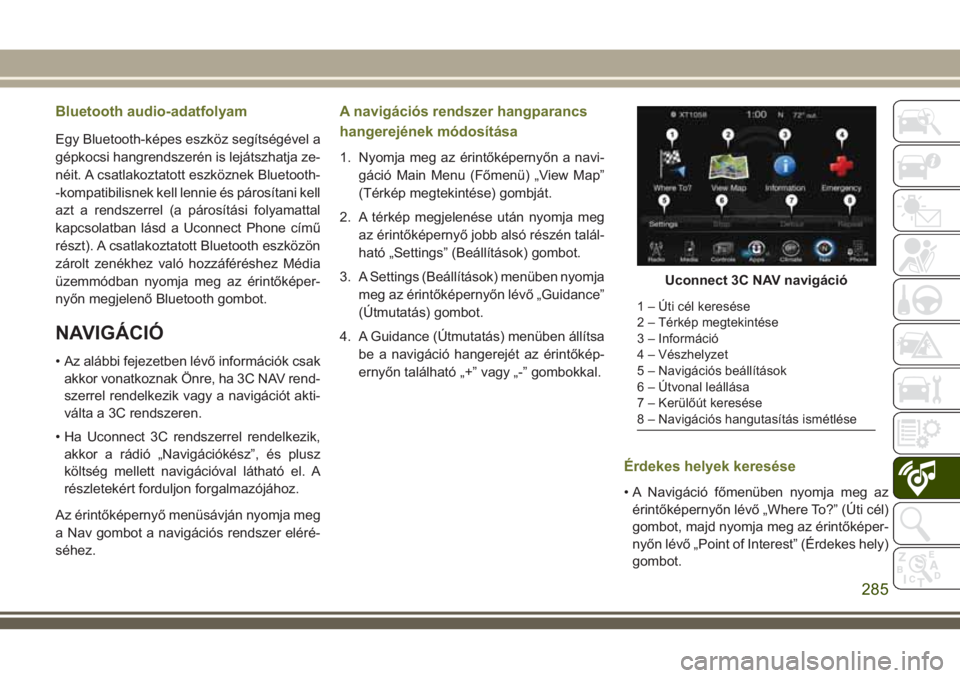
Bluetooth audio-adatfolyam
Egy Bluetooth-kÃĐpes eszkÃķz segÃtsÃĐgÃĐvel a
gÃĐpkocsi hangrendszerÃĐn is lejÃĄtszhatja ze-
nÃĐit. A csatlakoztatott eszkÃķznek Bluetooth-
-kompatibilisnek kell lennie ÃĐs pÃĄrosÃtani kell
azt a rendszerrel (a pÃĄrosÃtÃĄsi folyamattal
kapcsolatban lÃĄsd a Uconnect Phone cÃmÅą
rÃĐszt). A csatlakoztatott Bluetooth eszkÃķzÃķn
zÃĄrolt zenÃĐkhez valÃģ hozzÃĄfÃĐrÃĐshez MÃĐdia
ÞzemmÃģdban nyomja meg az ÃĐrintÅkÃĐper-
nyÅn megjelenÅ Bluetooth gombot.
NAVIGÃCIÃ
âĒ Az alÃĄbbi fejezetben lÃĐvÅ informÃĄciÃģk csak
akkor vonatkoznak Ãnre, ha 3C NAV rend-
szerrel rendelkezik vagy a navigÃĄciÃģt akti-
vÃĄlta a 3C rendszeren.
âĒ Ha Uconnect 3C rendszerrel rendelkezik,
akkor a rÃĄdiÃģ âNavigÃĄciÃģkÃĐszâ, ÃĐs plusz
kÃķltsÃĐg mellett navigÃĄciÃģval lÃĄthatÃģ el. A
rÃĐszletekÃĐrt forduljon forgalmazÃģjÃĄhoz.
Az ÃĐrintÅkÃĐpernyÅ menÞsÃĄvjÃĄn nyomja meg
a Nav gombot a navigÃĄciÃģs rendszer elÃĐrÃĐ-
sÃĐhez.
A navigÃĄciÃģs rendszer hangparancs
hangerejÃĐnek mÃģdosÃtÃĄsa
1. Nyomja meg az ÃĐrintÅkÃĐpernyÅn a navi-
gÃĄciÃģ Main Menu (FÅmenÞ) âView Mapâ
(TÃĐrkÃĐp megtekintÃĐse) gombjÃĄt.
2. A tÃĐrkÃĐp megjelenÃĐse utÃĄn nyomja meg
az ÃĐrintÅkÃĐpernyÅ jobb alsÃģ rÃĐszÃĐn talÃĄl-
hatÃģ âSettingsâ (BeÃĄllÃtÃĄsok) gombot.
3. A Settings (BeÃĄllÃtÃĄsok) menÞben nyomja
meg az ÃĐrintÅkÃĐpernyÅn lÃĐvÅ âGuidanceâ
(ÃtmutatÃĄs) gombot.
4. A Guidance (ÃtmutatÃĄs) menÞben ÃĄllÃtsa
be a navigÃĄciÃģ hangerejÃĐt az ÃĐrintÅkÃĐp-
ernyÅn talÃĄlhatÃģ â+â vagy â-â gombokkal.
Ãrdekes helyek keresÃĐse
âĒ A NavigÃĄciÃģ fÅmenÞben nyomja meg az
ÃĐrintÅkÃĐpernyÅn lÃĐvÅ âWhere To?â (Ãti cÃĐl)
gombot, majd nyomja meg az ÃĐrintÅkÃĐper-
nyÅn lÃĐvÅ âPoint of Interestâ (Ãrdekes hely)
gombot.
Uconnect 3C NAV navigÃĄciÃģ
1 â Ãti cÃĐl keresÃĐse
2 â TÃĐrkÃĐp megtekintÃĐse
3 â InformÃĄciÃģ
4 â VÃĐszhelyzet
5 â NavigÃĄciÃģs beÃĄllÃtÃĄsok
6 â Ãtvonal leÃĄllÃĄsa
7 â KerÞlÅÚt keresÃĐse
8 â NavigÃĄciÃģs hangutasÃtÃĄs ismÃĐtlÃĐse
285
Page 288 of 340
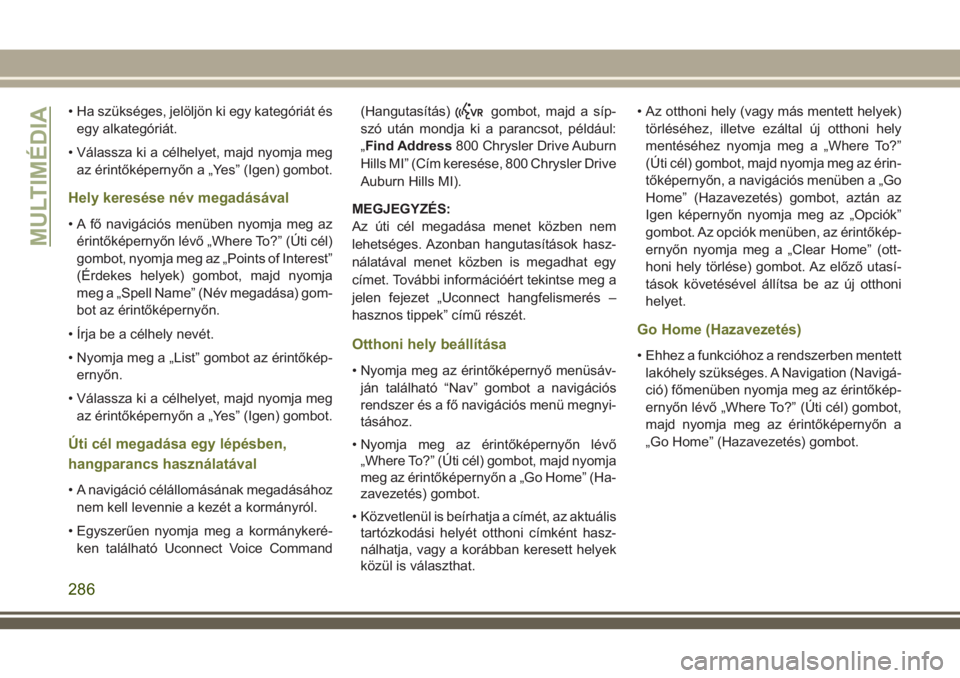
âĒ Ha szÞksÃĐges, jelÃķljÃķn ki egy kategÃģriÃĄt ÃĐs
egy alkategÃģriÃĄt.
âĒ VÃĄlassza ki a cÃĐlhelyet, majd nyomja meg
az ÃĐrintÅkÃĐpernyÅn a âYesâ (Igen) gombot.
Hely keresÃĐse nÃĐv megadÃĄsÃĄval
âĒ A fÅ navigÃĄciÃģs menÞben nyomja meg az
ÃĐrintÅkÃĐpernyÅn lÃĐvÅ âWhere To?â (Ãti cÃĐl)
gombot, nyomja meg az âPoints of Interestâ
(Ãrdekes helyek) gombot, majd nyomja
meg a âSpell Nameâ (NÃĐv megadÃĄsa) gom-
bot az ÃĐrintÅkÃĐpernyÅn.
âĒ Ãrja be a cÃĐlhely nevÃĐt.
âĒ Nyomja meg a âListâ gombot az ÃĐrintÅkÃĐp-
ernyÅn.
âĒ VÃĄlassza ki a cÃĐlhelyet, majd nyomja meg
az ÃĐrintÅkÃĐpernyÅn a âYesâ (Igen) gombot.
Ãti cÃĐl megadÃĄsa egy lÃĐpÃĐsben,
hangparancs hasznÃĄlatÃĄval
âĒ A navigÃĄciÃģ cÃĐlÃĄllomÃĄsÃĄnak megadÃĄsÃĄhoz
nem kell levennie a kezÃĐt a kormÃĄnyrÃģl.
âĒ EgyszerÅąen nyomja meg a kormÃĄnykerÃĐ-
ken talÃĄlhatÃģ Uconnect Voice Command(HangutasÃtÃĄs)
gombot, majd a sÃp-
szÃģ utÃĄn mondja ki a parancsot, pÃĐldÃĄul:
âFind Address800 Chrysler Drive Auburn
Hills MIâ (CÃm keresÃĐse, 800 Chrysler Drive
Auburn Hills MI).
MEGJEGYZÃS:
Az Úti cÃĐl megadÃĄsa menet kÃķzben nem
lehetsÃĐges. Azonban hangutasÃtÃĄsok hasz-
nÃĄlatÃĄval menet kÃķzben is megadhat egy
cÃmet. TovÃĄbbi informÃĄciÃģÃĐrt tekintse meg a
jelen fejezet âUconnect hangfelismerÃĐs â
hasznos tippekâ cÃmÅą rÃĐszÃĐt.
Otthoni hely beÃĄllÃtÃĄsa
âĒ Nyomja meg az ÃĐrintÅkÃĐpernyÅ menÞsÃĄv-
jÃĄn talÃĄlhatÃģ âNavâ gombot a navigÃĄciÃģs
rendszer ÃĐs a fÅ navigÃĄciÃģs menÞ megnyi-
tÃĄsÃĄhoz.
âĒ Nyomja meg az ÃĐrintÅkÃĐpernyÅn lÃĐvÅ
âWhere To?â (Ãti cÃĐl) gombot, majd nyomja
meg az ÃĐrintÅkÃĐpernyÅn a âGo Homeâ (Ha-
zavezetÃĐs) gombot.
âĒ KÃķzvetlenÞl is beÃrhatja a cÃmÃĐt, az aktuÃĄlis
tartÃģzkodÃĄsi helyÃĐt otthoni cÃmkÃĐnt hasz-
nÃĄlhatja, vagy a korÃĄbban keresett helyek
kÃķzÞl is vÃĄlaszthat.âĒ Az otthoni hely (vagy mÃĄs mentett helyek)
tÃķrlÃĐsÃĐhez, illetve ezÃĄltal Új otthoni hely
mentÃĐsÃĐhez nyomja meg a âWhere To?â
(Ãti cÃĐl) gombot, majd nyomja meg az ÃĐrin-
tÅkÃĐpernyÅn, a navigÃĄciÃģs menÞben a âGo
Homeâ (HazavezetÃĐs) gombot, aztÃĄn az
Igen kÃĐpernyÅn nyomja meg az âOpciÃģkâ
gombot. Az opciÃģk menÞben, az ÃĐrintÅkÃĐp-
ernyÅn nyomja meg a âClear Homeâ (ott-
honi hely tÃķrlÃĐse) gombot. Az elÅzÅ utasÃ-
tÃĄsok kÃķvetÃĐsÃĐvel ÃĄllÃtsa be az Új otthoni
helyet.
Go Home (HazavezetÃĐs)
âĒ Ehhez a funkciÃģhoz a rendszerben mentett
lakÃģhely szÞksÃĐges. A Navigation (NavigÃĄ-
ciÃģ) fÅmenÞben nyomja meg az ÃĐrintÅkÃĐp-
ernyÅn lÃĐvÅ âWhere To?â (Ãti cÃĐl) gombot,
majd nyomja meg az ÃĐrintÅkÃĐpernyÅn a
âGo Homeâ (HazavezetÃĐs) gombot.
MULTIMÃDIA
286
Page 289 of 340
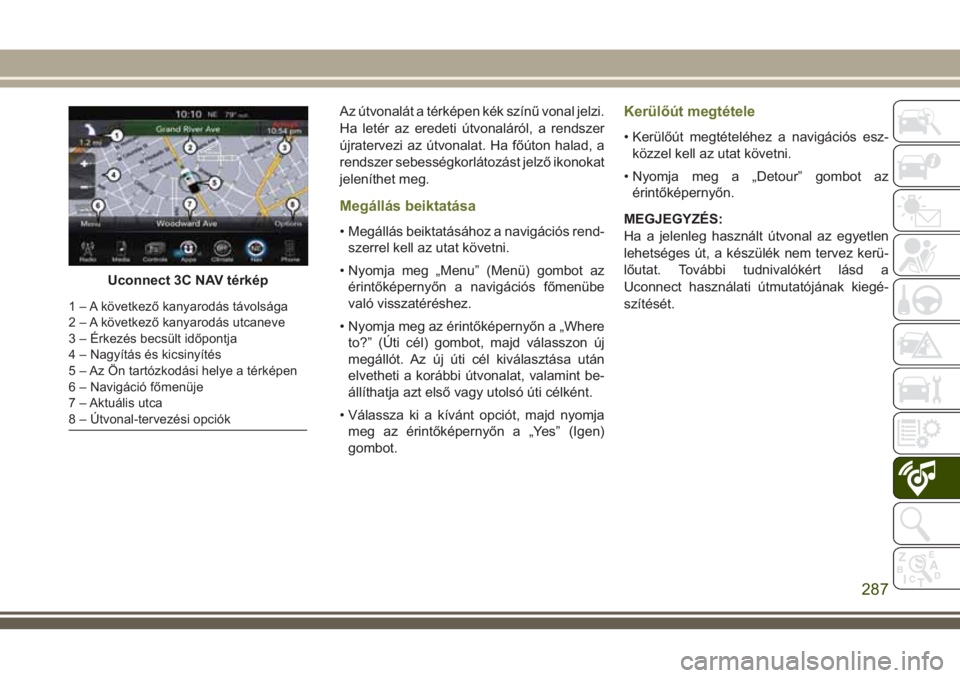
Az ÚtvonalÃĄt a tÃĐrkÃĐpen kÃĐk szÃnÅą vonal jelzi.
Ha letÃĐr az eredeti ÚtvonalÃĄrÃģl, a rendszer
Újratervezi az Útvonalat. Ha fÅÚton halad, a
rendszer sebessÃĐgkorlÃĄtozÃĄst jelzÅ ikonokat
jelenÃthet meg.
MegÃĄllÃĄs beiktatÃĄsa
âĒ MegÃĄllÃĄs beiktatÃĄsÃĄhoz a navigÃĄciÃģs rend-
szerrel kell az utat kÃķvetni.
âĒ Nyomja meg âMenuâ (MenÞ) gombot az
ÃĐrintÅkÃĐpernyÅn a navigÃĄciÃģs fÅmenÞbe
valÃģ visszatÃĐrÃĐshez.
âĒ Nyomja meg az ÃĐrintÅkÃĐpernyÅn a âWhere
to?â (Ãti cÃĐl) gombot, majd vÃĄlasszon Új
megÃĄllÃģt. Az Új Úti cÃĐl kivÃĄlasztÃĄsa utÃĄn
elvetheti a korÃĄbbi Útvonalat, valamint be-
ÃĄllÃthatja azt elsÅ vagy utolsÃģ Úti cÃĐlkÃĐnt.
âĒ VÃĄlassza ki a kÃvÃĄnt opciÃģt, majd nyomja
meg az ÃĐrintÅkÃĐpernyÅn a âYesâ (Igen)
gombot.
KerÞlÅÚt megtÃĐtele
âĒ KerÞlÅÚt megtÃĐtelÃĐhez a navigÃĄciÃģs esz-
kÃķzzel kell az utat kÃķvetni.
âĒ Nyomja meg a âDetourâ gombot az
ÃĐrintÅkÃĐpernyÅn.
MEGJEGYZÃS:
Ha a jelenleg hasznÃĄlt Útvonal az egyetlen
lehetsÃĐges Út, a kÃĐszÞlÃĐk nem tervez kerÞ-
lÅutat. TovÃĄbbi tudnivalÃģkÃĐrt lÃĄsd a
Uconnect hasznÃĄlati ÚtmutatÃģjÃĄnak kiegÃĐ-
szÃtÃĐsÃĐt.
Uconnect 3C NAV tÃĐrkÃĐp
1 â A kÃķvetkezÅ kanyarodÃĄs tÃĄvolsÃĄga
2 â A kÃķvetkezÅ kanyarodÃĄs utcaneve
3 â ÃrkezÃĐs becsÞlt idÅpontja
4 â NagyÃtÃĄs ÃĐs kicsinyÃtÃĐs
5 â Az Ãn tartÃģzkodÃĄsi helye a tÃĐrkÃĐpen
6 â NavigÃĄciÃģ fÅmenÞje
7 â AktuÃĄlis utca
8 â Ãtvonal-tervezÃĐsi opciÃģk
287
Page 290 of 340
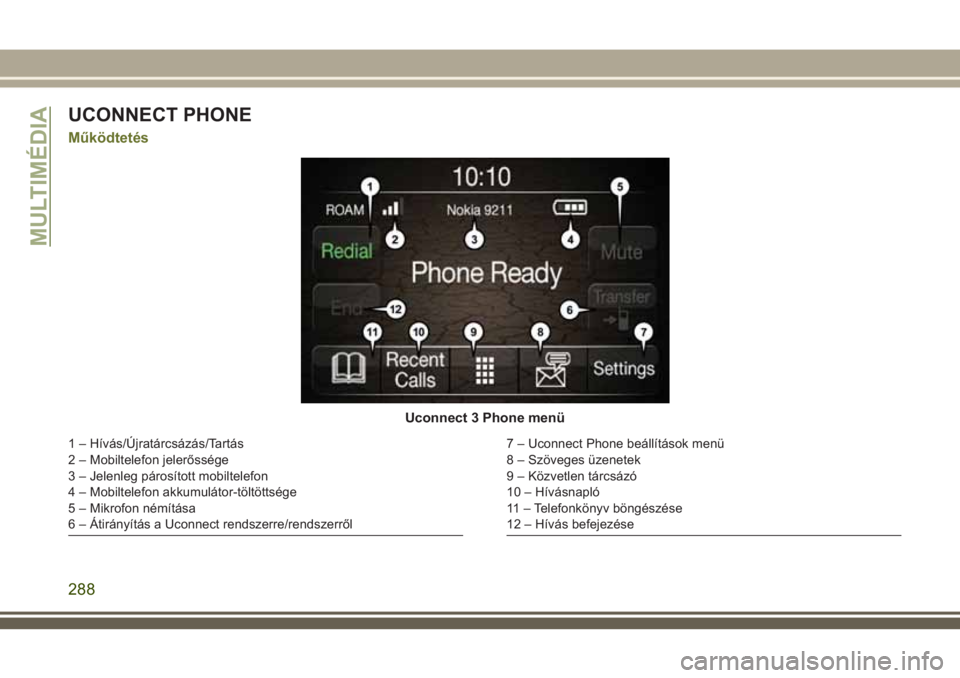
UCONNECT PHONE
MÅąkÃķdtetÃĐs
Uconnect 3 Phone menÞ
1 â HÃvÃĄs/ÃjratÃĄrcsÃĄzÃĄs/TartÃĄs
2 â Mobiltelefon jelerÅssÃĐge
3 â Jelenleg pÃĄrosÃtott mobiltelefon
4 â Mobiltelefon akkumulÃĄtor-tÃķltÃķttsÃĐge
5 â Mikrofon nÃĐmÃtÃĄsa
6 â ÃtirÃĄnyÃtÃĄs a Uconnect rendszerre/rendszerrÅl7 â Uconnect Phone beÃĄllÃtÃĄsok menÞ
8 â SzÃķveges Þzenetek
9 â KÃķzvetlen tÃĄrcsÃĄzÃģ
10 â HÃvÃĄsnaplÃģ
11 â TelefonkÃķnyv bÃķngÃĐszÃĐse
12 â HÃvÃĄs befejezÃĐse
MULTIMÃDIA
288